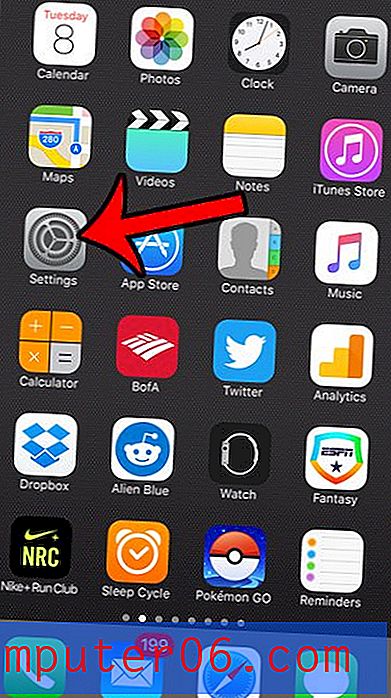Как правилно да подравните абзац в Word 2013
Когато използвате настройките по подразбиране в Word 2013, параграфите ви ще бъдат подравнени по подразбиране вляво. Това означава, че лявата страна на всеки ред е равномерно разположена по лявото поле. Но може да срещнете ситуации, в които това подравняване вляво не е желателно и вместо това предпочитате да подравните параграфите си надясно. За щастие тази опция е налична в Word 2013 и може да се приложи чрез няколко кратки стъпки.
Нашият урок по-долу ще ви покаже как да изберете абзац и да промените настройките, така че вместо него параграфът да използва правилно подравняване.
Промяна на подравняването на абзаци в Word 2013
Стъпките в това ръководство са специално фокусирани върху подравняването надясно на абзац в Word 2013, но можете лесно да използвате тези инструкции, за да подравните наляво или да центрирате абзац. Просто изберете подходящия избор за подравняване, когато стигнем до тази стъпка в процеса.
Стъпка 1: Отворете документа, съдържащ абзаца, който искате да подравните.
Стъпка 2: Изберете поне един ред в абзаца, който искате да подравните надясно. ако искате да подравните правилно целия документ, тогава можете да щракнете навсякъде в документа, след което натиснете Ctrl + A на клавиатурата си.

Стъпка 3: Щракнете върху раздела Начало в горната част на прозореца.
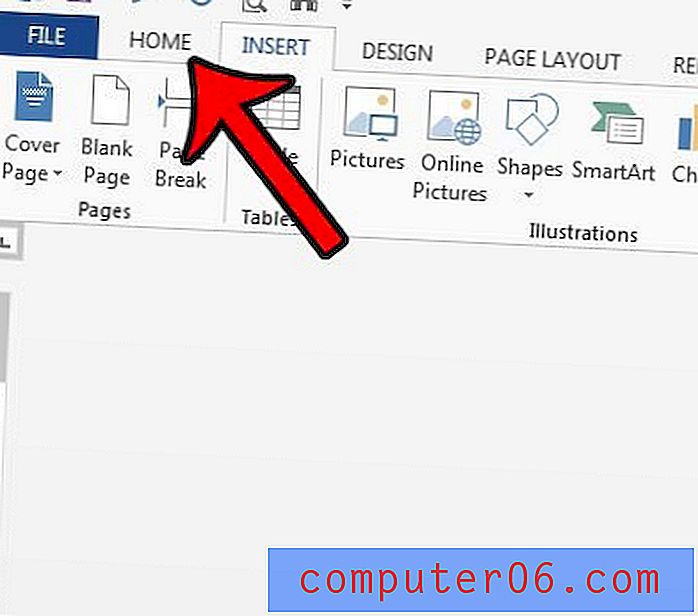
Стъпка 4: Щракнете върху бутона Подравняване надясно в секцията Параграф на лентата. Ако предпочитате различен тип подравняване на абзаца, можете вместо това да изберете опцията Подравняване на ляво, централно или оправдание .
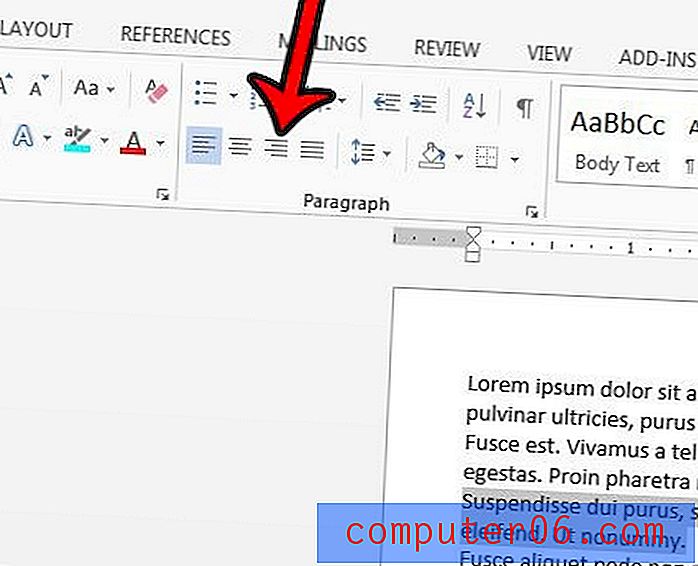
Има ли толкова форматиране, че трябва да премахнете от документ на Word, че по-скоро просто ще започнете отначало? Научете как да изчистите форматирането от цял документ и да си спестите малко разочарование.